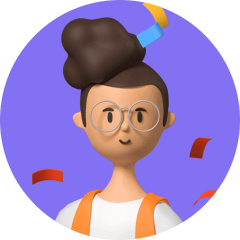通常、iPhone のロックを解除するには、Touch ID または Face ID を使用するか、前者の 2 つが失敗した場合はパスコードを入力する必要があります。 Touch ID/Face ID をオフにしている場合は、パスコードのみに依存します。 ただし、場合によっては、パスコードがうまくいかず、思い通りに iPhone にアクセスできないことがあります。 以前にパスコードを変更して忘れてしまった可能性があります。または、間違ったパスコードを数回入力した可能性があります。 そのような場合、iPhone パスコードをバイパスする方法を見つける必要があります。 そして、これがまさにこの記事で提供するものです。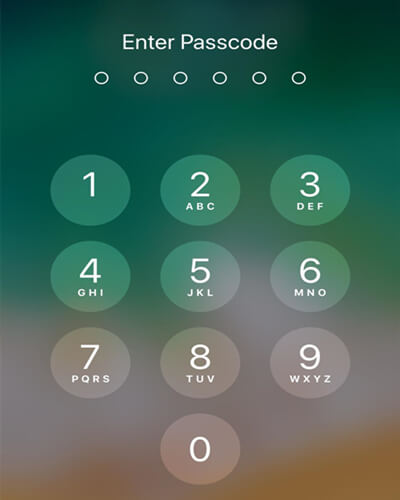
パート 1. iPhone パスコードについて知っておくべきこと
iPhone パスコードは、iPhone を暗号化することでデバイスへの不正アクセスを制限するセキュリティ機能です。 Touch ID と Face ID が有効になっている場合でも、iPhone パスコード、4 桁/6 桁のパスコード、またはカスタムの英数字コードを設定する必要があります。
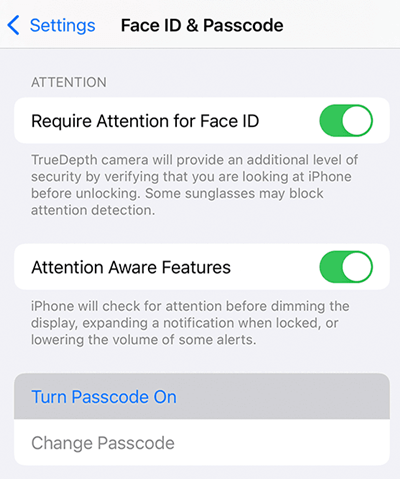
通常、次のような場合にパスコードを入力する必要があります。
1iPhoneを起動すると
2ホームボタンを押すか、上にスワイプしてデバイスのロックを解除するとき
3パスコードの設定を確認・変更しようとしたとき
4iOSのソフトウェアをアップデートしたいとき
5iPhoneを消去する必要がある場合
6iOS または iPadOS 構成プロファイルをインストールする場合
パスコードを使用すると、いくつかの問題が発生することがあります。そのうちのいくつかは、iPhone パスコードをバイパスする必要があります。
iPhoneのパスコードを忘れた
中古のiPhoneを購入したがパスコードがわからない
正しいパスコードを使用しても iPhone がランダムに無効になる
iPhone が正しいパスコードを認識しない
iOS のアップデート後にパスコードが受け入れられない
パート 2. データを失わずに iPhone パスコードをバイパスする方法
iPhone に保存されているデータを失う危険を冒したくはありません。幸いなことに、それは可能です。 データを失わずに iPhone パスコードをバイパスする方法については、次の内容を確認してください。
1. Siriを使う
iPhone が iOS 8.0 から iOS 10.1、つまり iPhone 6 以前を実行している場合は、Siri を使用してパスコードをバイパスできます。 これは、システム グリッチを使用して忘れたパスコードをバイパスするための回り道です。
1 ホームボタンを長押しして、Siri を起動し、「Hey Siri 何時ですか?」と話しかけます。 すると、Siri が時計を表示します。
2 時計をタップして時計インターフェイスを開き、右上隅の「+」アイコンをタップします。
3 これにより、任意の都市を追加するための検索バーが開きます。 その検索バーに何でも入力して、すべてを強調表示するだけです。
4 新しいオプションのリストから「共有」オプションをタップします。
5 強調表示されたテキストを共有するためのいくつかのオプションが表示されます。 メッセージオプションを選択します。
6 [To] セクションで、ランダムに何かを入力し、[Return] キーをタップします。これにより、[To] セクションのテキストが緑色で強調表示されます。
7 次に、そのテキスト フィールドの右側にある [+] アイコンをタップし、[新しい連絡先を作成] オプションを選択します。
8 「写真を追加」も選択します。 フォト ギャラリーに移動してすぐにホーム ボタンを押すと、iPhone のパスコードがバイパスされます。
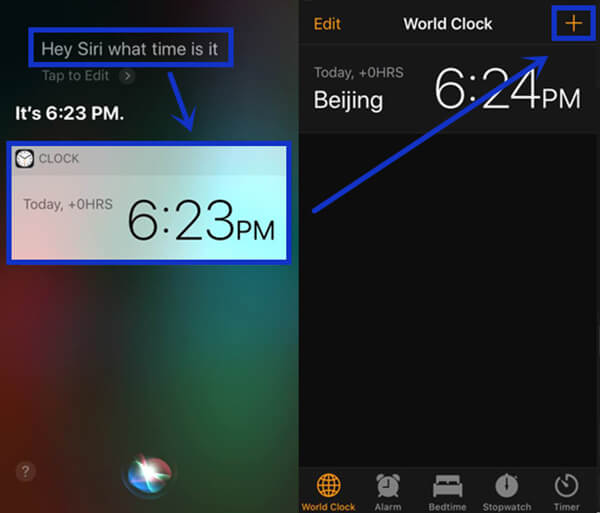
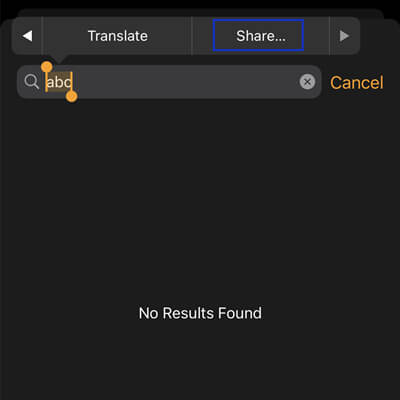
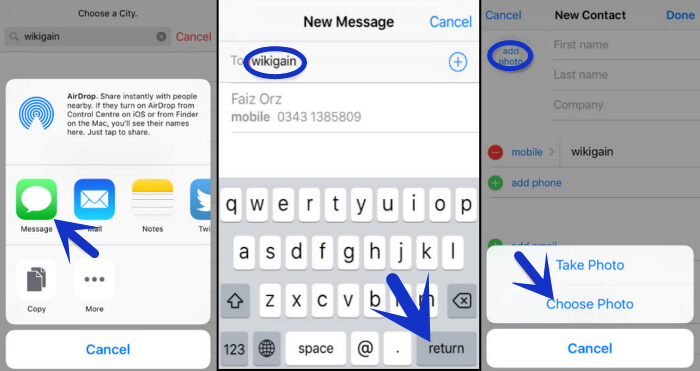
2. iPhoneを消去する前にデータをバックアップする
iPhone のパスコードをバイパスする方法に関する最も一般的な方法の 1 つは、iPhone を消去することです。これにより、画面のパスコードを含め、iPhone 上のすべてが消去されます。 このようにして、iPhoneを新品として設定し、好きなように使用できます.
データが失われないようにするには、消去する前に iPhone をバックアップすることが重要です。 以前に iPhone を iTunes に同期したコンピュータの場合:
ステップ 1. iTunes を起動し、USB ケーブルで iPhone をコンピュータに接続します。
ステップ 2. iPhone が iTunes に表示されたら、[概要] をクリックして [バックアップ] セクションを見つけます。
ステップ 3. [今すぐバックアップ] をクリックし、[このコンピュータ] を選択してバックアップをローカル ディスクに保存します。 これ以上の問題を避けるために、[ローカル バックアップを暗号化] を選択しないでください。
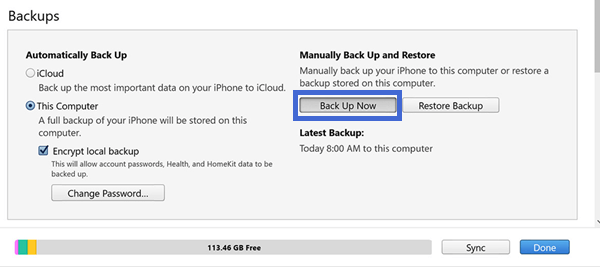
パート 3.iPhone パスコードをバイパスする方法
1. オールインワン ツール - UnicTool LockEraser を使用
UnicTool LockEraser は、UnicTool の包括的な iOS デバイス ロック解除ツールです。 間違ったパスコードを何度も入力したり、何らかの理由でデバイスのロックを解除できないなど、ロックアウトされたときに問題なく iPhone パスコードをバイパスできます。 LockEraser は、iPhone のパスコードの問題を自宅で簡単に解決し、高価なロック解除サービスに助けを求める手間を省きます。
簡単な手順で iPhone パスコードのロックを解除してバイパスする
パスコードまたは Apple ID パスワードを要求しない
画面上の明確な指示により、誰でも簡単に使用できます
Apple ID のロックを解除し、スクリーンタイムの制限を解除し、MDM を効果的にバイパスします
信頼性が高い。 さまざまなiOSデバイスとバージョンと完全に互換性があります
正式購入前に無料トライアルを提供する
- 1コンピューターにLockEraserをダウンロード、インストール、起動します。 「画面パスコードのロック解除」モードを選択します。
- 2デバイスのモデルに基づいて提供されているファームウェアのバージョンを選択し、[ダウンロード] をクリックします。 次に、LockEraser がファームウェア パッケージをダウンロードして確認するまで数分待ちます。
- 3 抽出が完了したら、「ロック解除」ボタンをクリックします。 ロック解除作業が完了すると、画面に通知が表示されます。
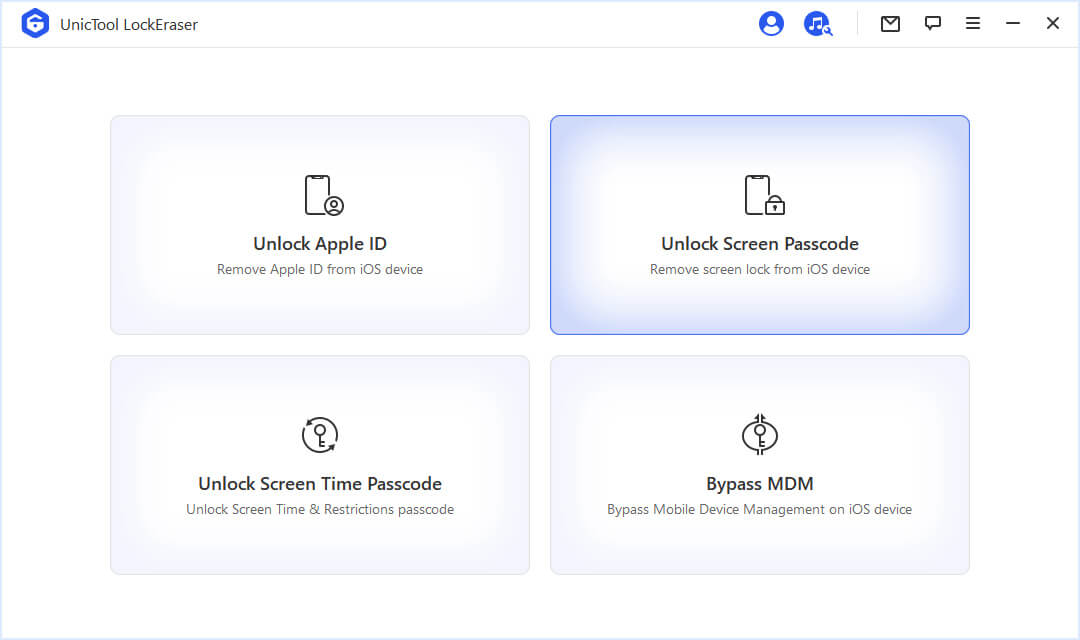
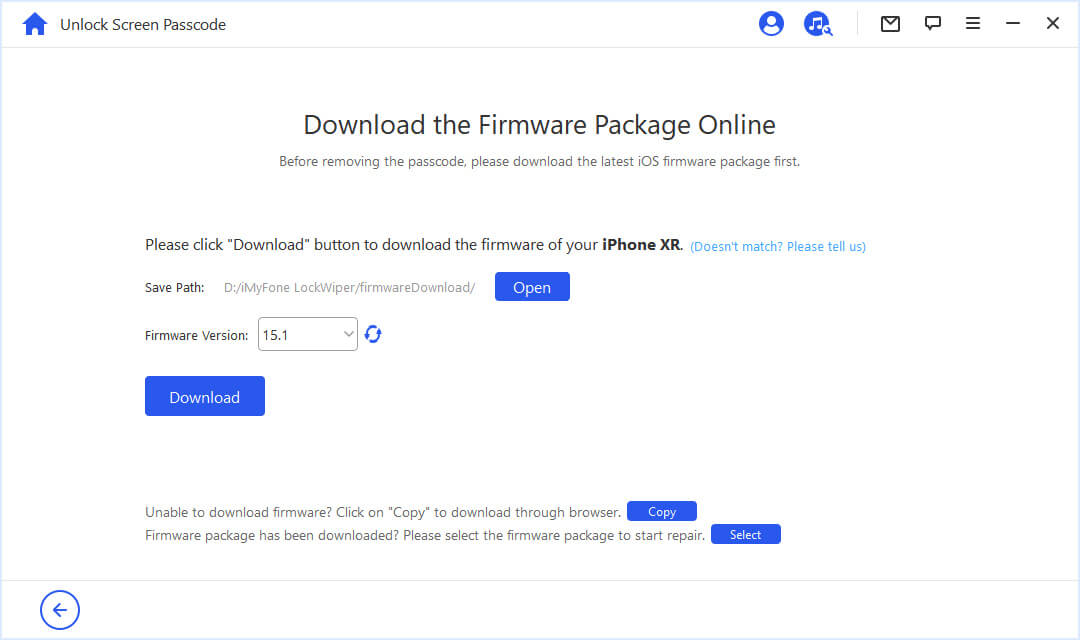
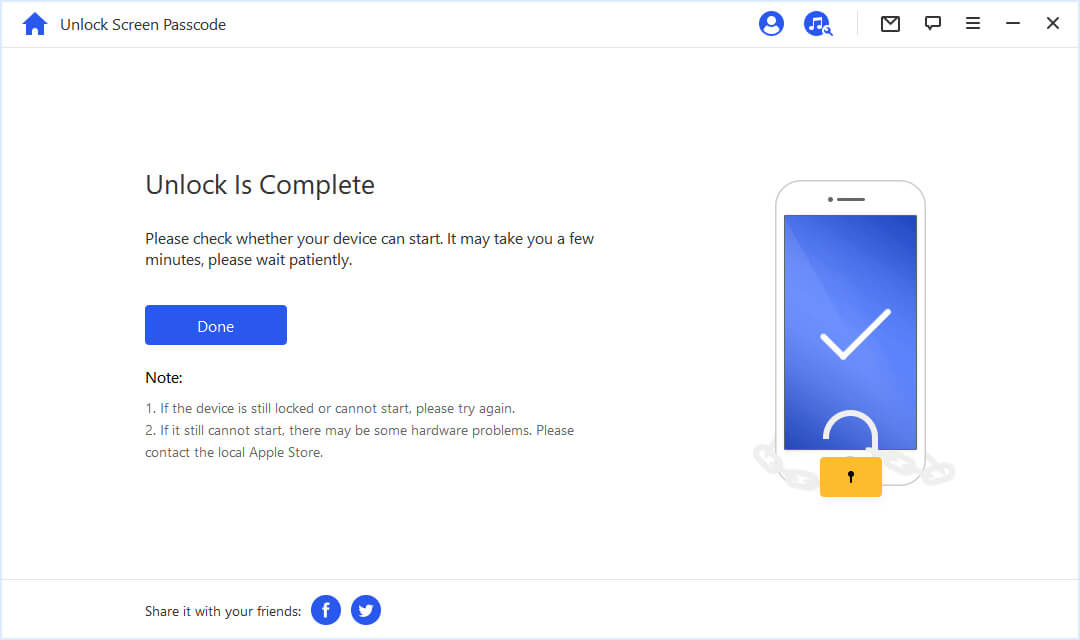
2. リカバリーモードあり
iPhone をリカバリモードにして、iPhone パスコードをバイパスすることができます。 この方法には多くのステップが含まれるため、少し複雑で、時間とエネルギーがかかる場合があります。 さらに、iPhoneを復元して消去するため、データの損失を防ぐために事前にバックアップを作成することをお勧めします.
1パソコンでiTunesを開き、iPhoneを接続します。
2iPhoneをリカバリモードで起動します。
iPhone 8 以降のモデルの場合、音量を上げるボタンを押してすぐに放し、次に音量を下げるボタンを押します。 次に、リカバリモード画面が表示されるまで電源ボタンを押し続けます。
- iPhone 7/7 plus の場合、リカバリモード画面が表示されるまで、電源ボタンと音量を下げるボタンの両方を押し続けます。
- iPhone 6 以前のモデルの場合、リカバリ モード画面が表示されるまで、電源ボタンとホーム ボタンの両方を押し続けます。
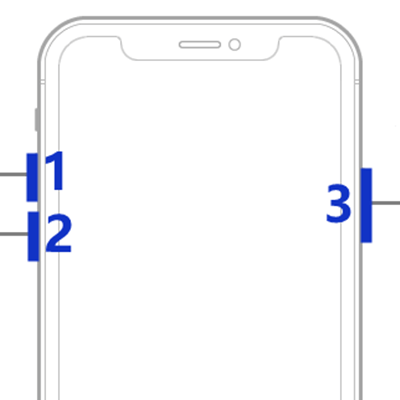
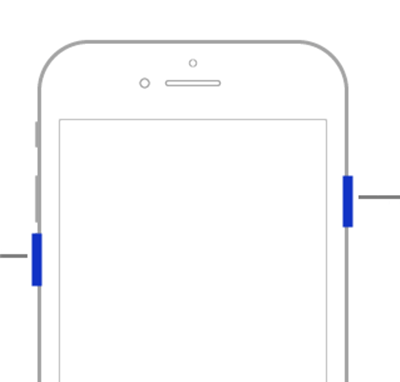
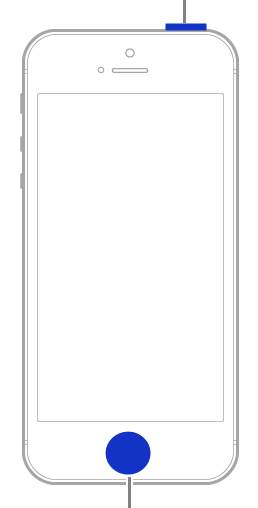
- 3復元または更新を求められたら、復元を選択します。 画面の指示に従って、復元プロセスを完了します。 その後、iPhone パスコードを正常にバイパスします。
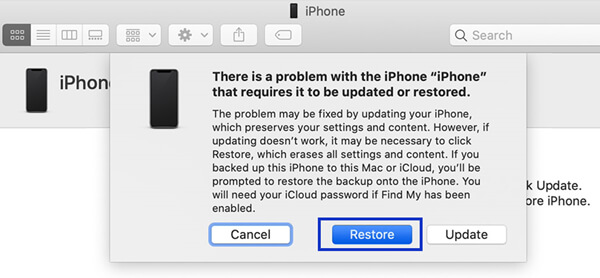
3. iCloudで
iPhone からロックアウトされた場合は、iCloud サービスを使用して iPhone パスコードをバイパスし、iPhone に新しいパスコードを設定できます。 ただし、この方法ではiPhoneも消去されるため、最初にデバイスをバックアップする必要があります.
「iPhone を探す」機能がオンになっているはずです。
iCloud にログインするには、正しい Apple ID とパスワードが必要です。
iPhone には安定したインターネット接続が必要です。
1コンピュータから iCloud に移動し、Apple ID 資格情報を使用してサインインします。
2iPhone を検索に移動し、[すべてのデバイス] のタイトルの下にある iPhone を見つけます。
- 3iPhoneをクリックして、「iPhoneを消去」オプションを選択します。 これにより、すべての設定がリセットされ、iPhone パスコードがバイパスされます。
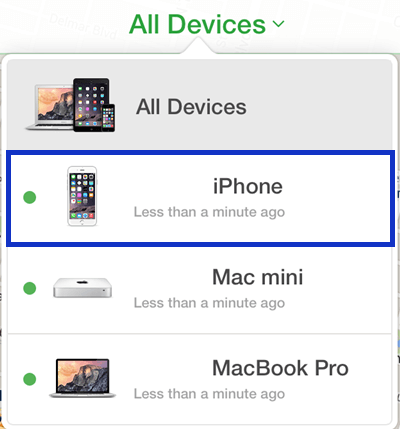
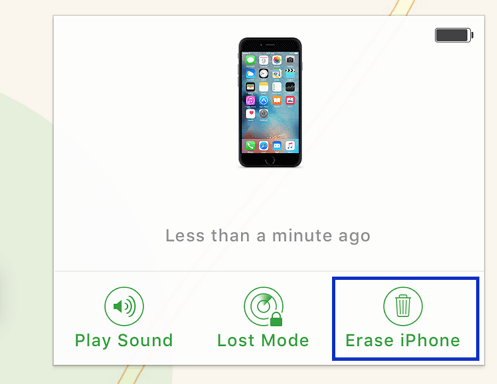
Conclusion
iPhone からロックアウトされた場合、iPhone パスコードをバイパスする方法に関する解決策がいくつかあります。 その中でも、UnicTool LockEraser と呼ばれる、信頼性が高く信頼性の高い効率的なツールが最適です。 ほんの数ステップで、iPhone パスコードを効果的にバイパスし、iPhone へのアクセスを復元することができます。 さらに、Apple ID のロックを解除し、スクリーンタイムの制限を削除し、iPhone、iPad、iPod touch で MDM をバイパスするのに十分強力であるため、あらゆる種類のロック解除の問題に直面しているこのツールに助けを求めることができます。